Как да се определи iPhone 7/7 плюс остана на бял екран
"Получавам този бял екран на моя iPhone четири илипет пъти на ден, това е абсолютно глупост. Не се виждат никакви икони или приложения, не мога да направя нищо с моя iPhone. Как да се отърва от мигащия бял екран на iPhone7? "

Какво причинява това събитие? По принцип тя може да бъде причинена от различни фактори. Например, когато не сте успели да актуализирате и джейлбрейк си iPhone, това явление ще се случи. Освен това може да бъде причинено от някои хардуерни проблеми. iPhone 7 бял екран на смъртта (бял екран с лого на ябълка) изглежда е труден проблем. Всъщност можете да опитате следните четири решения, за да го поправите.
- Решение 1: Hard Reset iPhone 7 / 7Plus, за да се отървете от смъртта на бял екран
- Решение 2: Ремонт на iPhone 7 / 7Plus White Screen Frozen без загуба на данни
- Решение 3: Излезте от проблема с бял екран чрез влизане в режим DFU
- Решение 4: Поправете iPhone 7 / 7Plus остана на бял екран чрез възстановяване на вашия iPhone
Решение 1: Hard Reset iPhone 7 / 7Plus, за да се отървете от смъртта на бял екран
По принцип Hard Reset е най-простият начин за решаване на често срещани проблеми с iPhone. Необходимо е да се извърши принудително рестартиране, в случай че срещнете iPhone, залепен на бял екран с лого на ябълка.
Стъпка 1 Натиснете и задръжте едновременно бутона за намаляване на силата на звука и бутона за захранване, докато се появи логото на Apple.
Стъпка 2 След като логото на Apple се появи на екрана, можете да освободите бутоните. IPhone 7 / 7Plus ще се рестартира автоматично и ще се превърне в нормално състояние.

Решение 2: Ремонт на iPhone 7 / 7Plus White Screen Frozen без загуба на данни
Ако твърди нулиране не работи, можете да опитателесен инструмент за ремонт на iPhone, наречен Tenorshare ReiBoot. Той може да поправи iPhone, залепен на бял екран след отпадане, повреда на водата или подмяна на екрана без загуба на данни. Специфичните стъпки са както следва:
Стъпка 1 Изтеглете и инсталирайте Tenorshare ReiBoot на вашия компютър. След това свържете вашия iPhone 7/7 Plus към компютър чрез USB кабел. Пуснете Tenorshare ReiBoot и натиснете бутона „Fix All iOS Stuck“.
Стъпка 2 Докоснете бутона „Поправете сега“ в новия интерфейс. След това можете да щракнете върху бутона "Изтегляне", за да изтеглите фърмуер пакета.

Стъпка 3 Когато процесът на изтегляне завърши, щракнете върху "Стартиране на ремонта", за да започнете възстановяване на системата. След няколко минути процесът на поправка ще бъде извършен и вашият iPhone 7 / 7plus ще стане нормален.
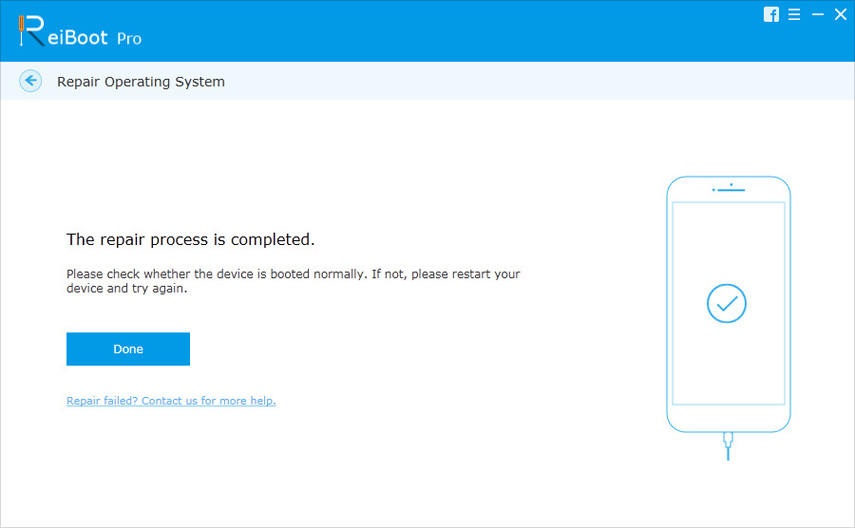
Решение 3: Излезте от проблема с бял екран чрез влизане в режим DFU
Режимът DFU също е лесен метод, който трябва да опитате, когато екранът на iPhone 7 е бял, но имайте предвид, че тази операция може да причини повреда на вашите данни. Можете просто да следвате стъпките по-долу:
Стъпка 1 Свържете вашия iPhone 7/7 Plus към компютър чрез USB кабел и след това стартирайте iTunes. Натиснете и задръжте и двата бутона за захранване и намаляване на звука за около десет секунди.
Стъпка 2 Освободете бутона за захранване, но запазетебутон за намаляване на силата на звука, натиснат, докато iTunes покаже изскачащ прозорец, който казва: „iTunes е открил iPhone в режим на възстановяване“. Тогава трябва да се пусне бутона за намаляване на силата на звука.

Стъпка 3 Ако екранът се окаже напълно черен, това означава, че успешно сте били в режим DFU. След това можете да използвате iTunes, за да възстановите устройството си от архивиране.
Решение 4: Поправете iPhone 7 / 7Plus остана на бял екран чрез възстановяване на вашия iPhone
Понякога дори и да сте опитвали горнотометоди, но проблемът все още не може да бъде решен, може да срещнете сериозен проблем. Можете да възстановите iPhone 7 / 7Plus до фабрични настройки. Моля, обърнете внимание, че процесът ще изчисти всички настройки и данни на вашия iPhone, можете да архивирате вашия iPhone преди фабрично нулиране, ако е необходимо. Сега да го опитаме, следвайки инструкциите по-долу:
Стъпка 1 Използвайте USB кабел, за да свържете вашия iPhone 7/7 Plus към компютъра и да стартирате iTunes. Кликнете върху бутона „Възстановяване на iPhone“ в настройките „Резюме“.

Стъпка 2 След това iTunes ще се появи диалогов прозорец и можете да щракнете върху бутона „Възстановяване“ в интерфейса. Тогава iTunes ще изчисти цялото съдържание и настройки на вашия iPhone 7/7 Plus.

Стъпка 3 След това можете да нулирате вашия iPhone 7/7 Plus.
Гореспоменатите решения са достъпни завие да поправите iPhone 7/7 Plus замразени на бял екран. Ако изглежда, че нищо не работи, моля, не се колебайте да се свържете с нас. За нас е удоволствие да Ви предложим помощ. Благодарим за четенето.







![[Решен] iPhone остана на Apple Logo След ъпгрейд на iOS 10](/images/ios-10/solved-iphone-stuck-on-apple-logo-after-ios-10-upgrade.jpg)

